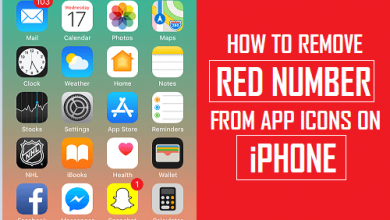Как удалить пароль на iPad в разных ситуациях
[ad_1]
📱⭐
Вообще говоря, для проверки безопасности и защиты конфиденциальности вы добавите блокировку экрана на свой iPad. Но иногда вам может показаться трудным и трудоемким продолжать вводить пароль, когда вам нужно часто использовать его в течение короткого времени. К счастью, удалить пароль на iPad так же просто, как установить его, если вы его помните. Конечно, не беда, если вы забудете свой пароль. Вы можете просто применить разблокировку пароля к удалить пароль с iPad всего за три шага. Короче говоря, в любом случае, эта статья может вам помочь.
- Часть 1. Как удалить пароль с iPad, когда он это знает
- Часть 2. Как удалить пароль с iPad, если вы его забыли
Часть 1. Как удалить пароль на iPad напрямую — запомните пароль
На самом деле отключить пароль на iPad несложно, если вы четко знаете и помните текущий пароль. Теперь вам нужно разблокировать iPad с помощью кода доступа и выполнить следующие шаги, чтобы продолжить.
Шаг 1: перейдите в «Настройки» > «Основные»;
Шаг 2: Найдите «Passcode Lock», чтобы ввести пароль;
Шаг 3: Затем нажмите «Отключить пароль»;
Шаг 4: Нажмите кнопку «Выключить», чтобы выполнить двойное подтверждение и отменить код доступа к экрану.
Часть 2. Как профессионально удалить пароль с iPad — забудьте пароль
Относительно, удаление забытого пароля с вашего iPad немного сложнее, учитывая, что вы не можете использовать его прямо на устройстве. Поэтому вам нужно получить мощное средство для удаления пароля iPhone под названием Joyoshare iPasscode Unlocker. С его помощью вы можете разблокировать и обойти блокировку экрана с любого устройства iPad, даже работающего на iOS 12.
Удивительно, но этот инструмент достаточно мощен, чтобы спасти вас в любой ситуации, например, при неудачном распознавании отпечатков пальцев и лица, неизвестном коде доступа к подержанному iPad, отключенном устройстве с несколькими неправильными попытками и т. д. Помимо этого, вы можете взломать 4 типа экранных паролей iOS с высокой степенью успеха, включая Face ID, Touch ID и 4-значные/6-значные пароли.
Основные характеристики Joyoshare iPasscode Unlocker:
Удалить 4 вида паролей с iPad
Сброс настроек iPad без пароля и iTunes
Быть применимым ко всем ситуациям удаления пароля
Работайте со всеми устройствами iPad, iPhone и iPod touch (включая iOS 12)
Далее мы возьмем Joyoshare iPasscode Unlocker в качестве примера, чтобы помочь вам удалить забытый пароль iPad. Имейте в виду, что эта программа удалит все данные и настройки на вашем устройстве после разблокировки. Сначала вы можете синхронизировать и создать резервную копию данных вашего iPad в авторизованном iTunes на доверенном компьютере. После этого следуйте инструкциям здесь, чтобы начать.
-
Шаг 1 Запустите программу и подключите iPad
Запустите Joyoshare iPasscode Unlocker на своем компьютере и подключите iPad по запросу с помощью соответствующего USB-кабеля. После этого нажмите на кнопку «Старт», чтобы продолжить.
-
Шаг 2 Установите iPad в режим восстановления или DFU.
Ссылаясь на подсказки на экране, вы должны вручную перевести подключенный iPad в режим восстановления или режим DFU. Как только это будет сделано успешно, нажмите интерактивную синюю кнопку «Далее».
-
Шаг 3 Загрузите и проверьте пакет прошивки
Внимательно подтвердите обнаруженную информацию об iPad и внесите исправления, если что-то не так. Затем нажмите кнопку «Загрузить», чтобы продолжить загрузку и проверку пакета прошивки. Вы также можете «Выбрать» один из вашей локальной папки, если на ваш компьютер уже загружен соответствующий пакет встроенного ПО.
-
Шаг 4 Полностью удалить пароль на iPad
Нажмите кнопку «Разблокировать», чтобы разархивировать загруженный пакет прошивки и удалить забытый пароль с вашего iPad. Если вам нужно вернуть некоторые важные данные, извлеките их из резервных копий iTunes или iCloud прямо сейчас.
Заключение
Изучив два вышеупомянутых решения, вы должны четко понимать полное руководство по удалению кода доступа iPad. Тем не менее, если вы предпочитаете обойти пароль от отключенного iPad, внимательно изучите эти 3 способа разблокировки экрана iPad, когда вы забыли пароль. Это легко и предлагает больше возможностей для вас. Конечно, все они могут быть использованы для iPhone или iPod touch, а также для удовлетворения различных потребностей.
[ad_2]
Заключение
В данной статье мы узнали Как удалить пароль на iPad в разных ситуациях
.Пожалуйста оцените данную статью и оставьте комментарий ниже, еcли у вас остались вопросы или пожелания.